欢迎使用Small PDF转换成WORD转换器,这里为您提供SmallPDF转换器最新资讯以及SmallPDF转换器 相关基础教程、使用技巧、软件相关知识、软件激活、升级及常见问题等帮助。
发布时间:2024-03-22 09:04:33
以其高度普及与可靠性的特性,Excel与PDF共同成为广受好评的电子数据表和文档格式。而如何实现Excel文件向高品质PDF文件的转换,就成为了众多职场人士所关注的焦点所在。那么,Excel怎么高质量转为PDF文件呢?请不要担心,下面就来推荐四个简单有效的操作步骤,一起来看下吧。

第一步、选择可靠软件
PDF文件具有更小的字体大小,并符合行业标准,例如:简历、法律文档、新闻稿等。所以执行类似的操作,对于最后转换的效果要求都很高,也就是需要您在第一步选择到一款可靠的软件。目前,市面众多Excel转PDF软件中,仅有少数可满足质优要求。所以这里强烈推荐您试试“SmallPDFer”软件,以维持原始文件格式及质量品质。
SmallPDFer软件是一款专业好用且功能丰富的PDF转换器,除了具备Excel转PDF的功能外,还支持PDF与Word、PPT等常见文档的互转操作。此外,它还支持对PDF文件进行合并、压缩、拆分、解密等。最后,软件可以实现扫描文本的自动搜索,然后检查并修复可疑错误,这使得转换的效果是很不错的。
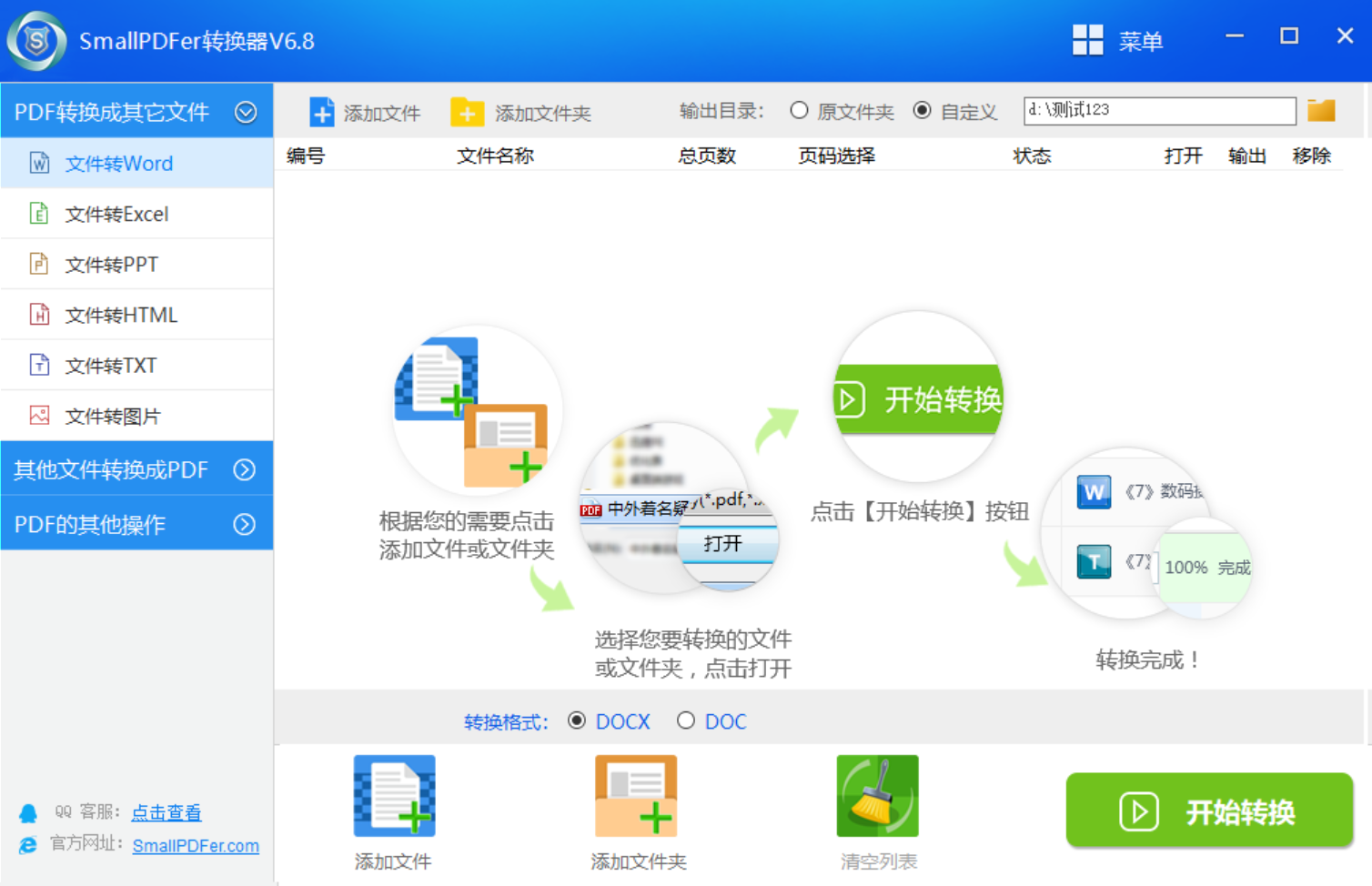
第二步,调整文件布局
其次,在执行Excel转PDF文件的操作前,还需要保证Excel文件的合理布局,例如:需要对页边距、印刷区域及行列尺寸等参数进行检查与调节,使其生成之PDF文件版面工整清晰。另外,还需要手动检查一下表格当中是否存在乱码,如果有的话就得提前编辑一下,以免转换之后出现乱码或者打不开的问题。

第三步,设置输出选项
在确立首选的Excel至PDF转档解决方案之后,启动相应程序并导入待转换Excel文档。接着,进入设定页面即可配置输出参数。比方说:决定输出整个表格抑或是部分选定表格、考虑图表注释等是否保留在内,以及是否实施水印或者加密保护等多种可能性。
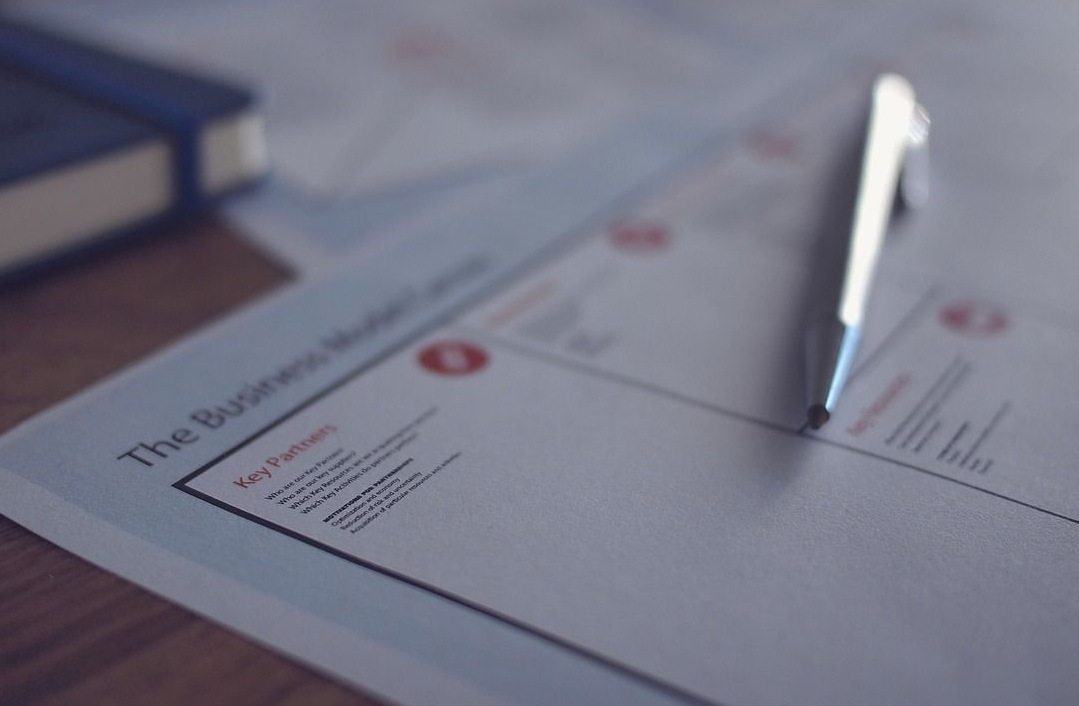
第四步,执行转换操作
除了上面分享的三个步骤以外,在确认输出设定无误之后,仅需轻点转换按钮便可启动转换流程。大家比较关注的:转换所需时长,目前跟Excel文件的体量与复杂性而定。大体而言,大文件的处理速度相对较慢,请耐心等候。转换成功后,您将获得一份品质卓越的PDF文件。

完成上面的四个步骤,就能比较好的将Excel表格转换为优质的PDF文件。这种方式简洁有效,且实用性强,适应于各种需求环境。无论您是要分享报告数据,还是制成演示文稿以及打印传统纸质文档,都可以优先考虑将Excel转为PDF,以保证信息的精准度及可靠性。温馨提示:如果您在使用SmallPDFer这款软件的时候遇到问题,请及时与我们联系,祝您Excel高质量转为PDF操作成功。